Cara Migrasi Sistem Operasi Windows dari HDD ke SSD (MUDAH dan GRATIS)
 |
| Cara Migrasi Sistem Operasi Windows dari HDD ke SSD |
Migrasi sistem operasi dari hard disk ke SSD (Solide State Drive) sebenarnya tidak sudah asalkan sudah tahu langkah-langkahnya. Kali ini saya akan mencoba membagikan pengalaman bagaimana cara memindah OS dari HDD ke SSD dengan cara yang gampang dan gratis. Kok bisa gratis? nanti akan saya ceritakan.
Migrasi Windows dari HDD ke SSD
Keinginan membeli SSD semakin kuat karena performa laptop saya lumayan lemot ketika membuka aplikasi seperti Photoshop CS 3 lumayan berat dan pas browsing membuka tab lumayan banyak juga agak lelet. Singkat cerita akhirnya saya membeli SSD 860 EVO dari Samsung yang berkapasitas 250GB. Setelah 3 hari pesan akhirnya tanggal 7 April 2019 kemarin pesanan saya terima namun baru saya pasang hari ini (9 April 2019), karena kemarin ada acara jadi nggak sempat membongkar dan migrasi sistem operasi. Untuk beli SSD-nya sendiri saya beli di bukalapak.
Bagaimana cara migrasi sistem operasi (OS) Windows dari HDD ke SSD? begini langkah-langkahnya:
- Siapkan external case sata 2,5" untuk wadah SSD
- Kabel USB untuk menghubungkan external case ke laptop
- Download Software Samsung Data Migration, karena saya menggunakan SSD Samsung, jika teman-teman menggunakan SSD merek lain bisa menggunakan EaseUS Todo Backup Free.
- Silahkan buka Aplikasi Samsung Data Migration
- Setelah tampilan awal, klik start
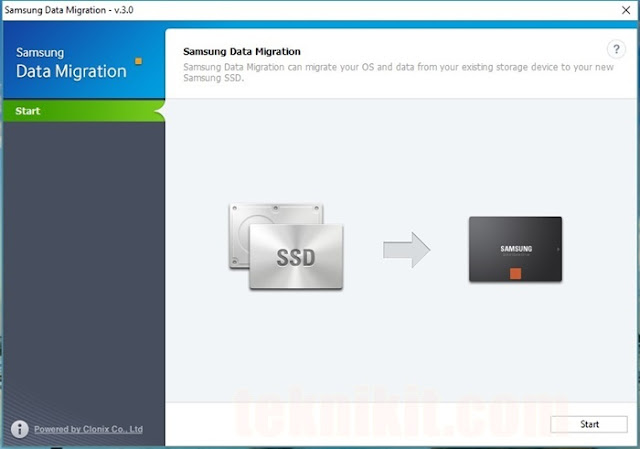
Sumber: teknikit.com - Jika SSD sudah terdeteksi tampilan akan seperti gambar, jika belum silahkan klik gambar panah melingkar untuk merefresh

Sumber: teknikit.com - Jika sudah terdeteksi silahkan klik drive D, atau tergantung punya teman-teman diberi nama apa
- Silahkan di partisi sesuai kebutuhan

Sumber: teknikit.com - Selanjutnya klik Start dan akan ada notifikasi.
- Jika misalnya gagal karena kabel USB atau external case sata goyang maka bisa saja migrasi gagal, namun tidak perlu khawatir SSD tidak akan rusak tapi kita harus mengulang dari awal (berdasarkan pengalamanku)
- Jika sudah berhasil silahkan shutdown laptopnya, kemudian copot hard disk dan ganti dengan SSD, namun sebelum mencopot pastikan baterai laptop juga dilepas.
Lihat hasilnya dan rasakan bedanya ya. Oya saya pengguna Thinkpad X230, mengenai migrasi OS dari HDD ke SSD gratis karena saya external case dan USB pinjam teman, untuk koneksi internet buat download aplikasi migrasinya di tempat teman yang ada wifinya, hehe.
Setelah selesai migrasi OS dari HDD ke SSD saya melakukan uji coba dan hasilnya bisa di lihat disini
Selamat mencoba.
